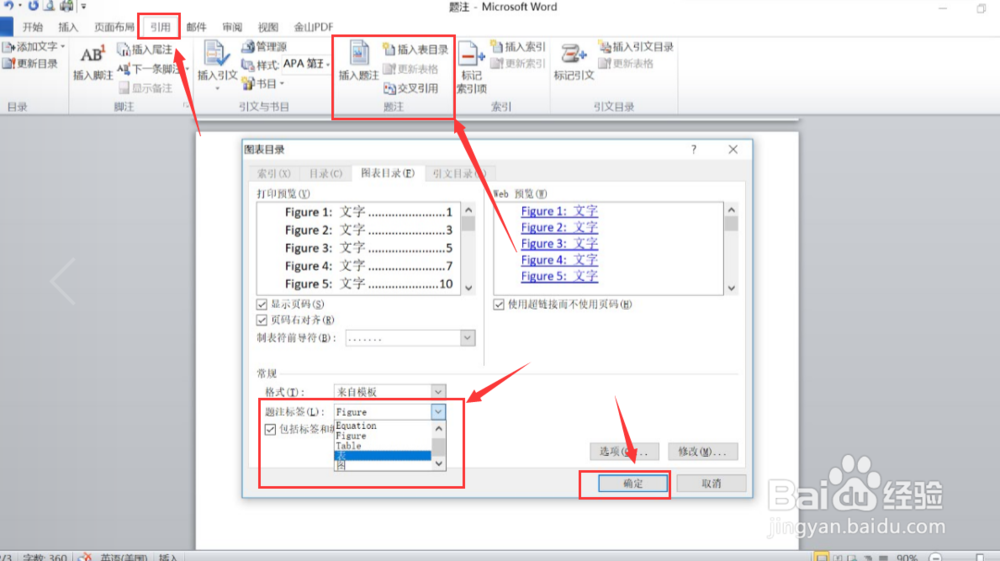1、一、给图片插入题注(1)选中图片后点击“引用”选项卡,找到插入题注组,点击“插入题注”。在弹出的对话框中的标签列表中选择图表,如没有自己需要的标签就可以点击新建标签,设置标签名然后点击确定,“图一”为题注,可以在图一后增加自己需要的文字。
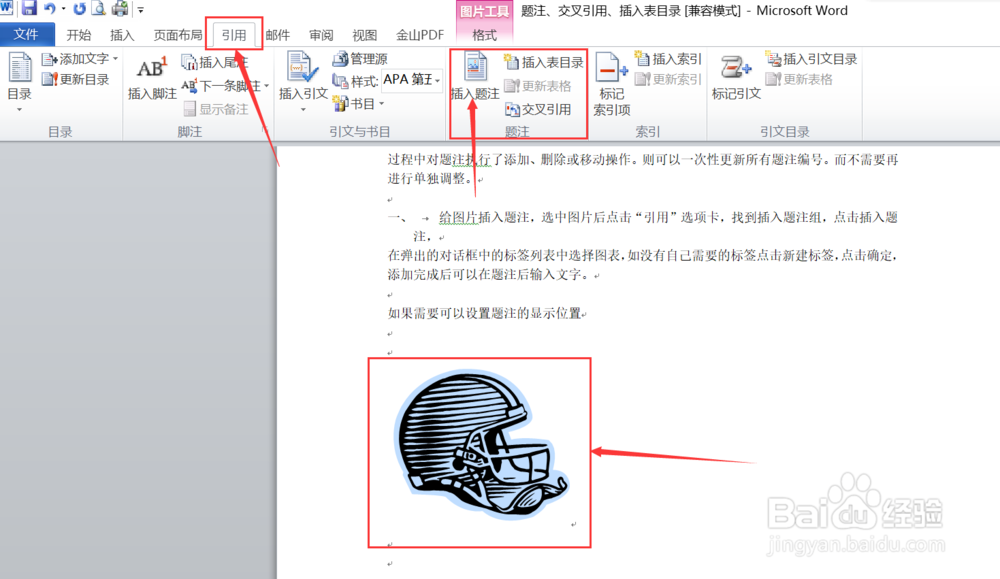
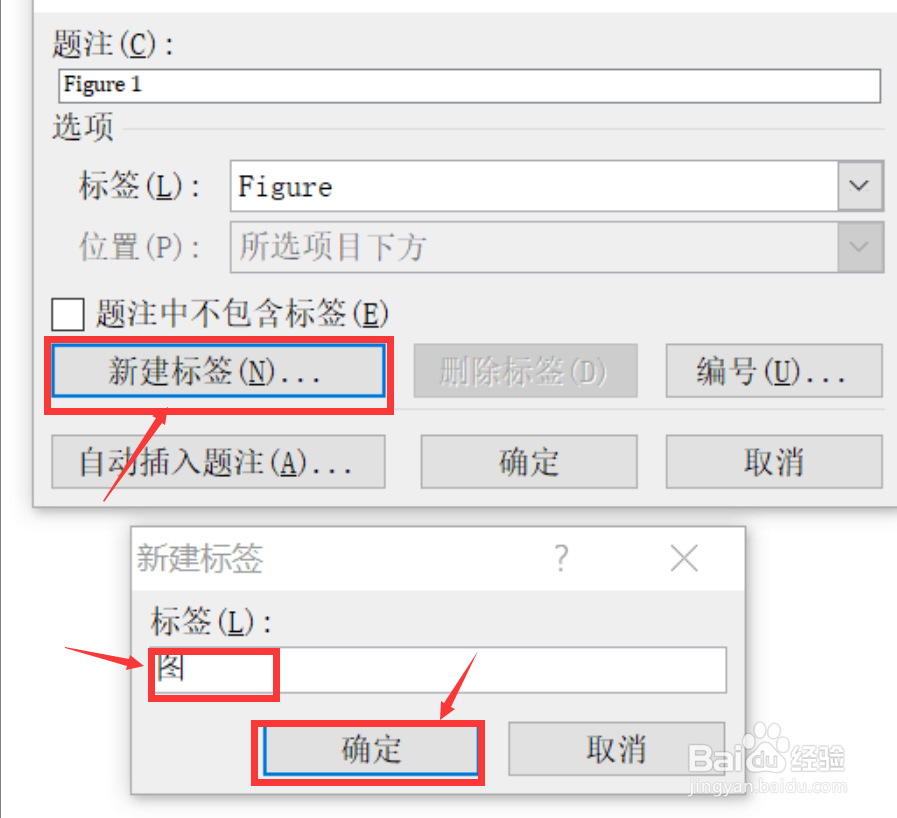
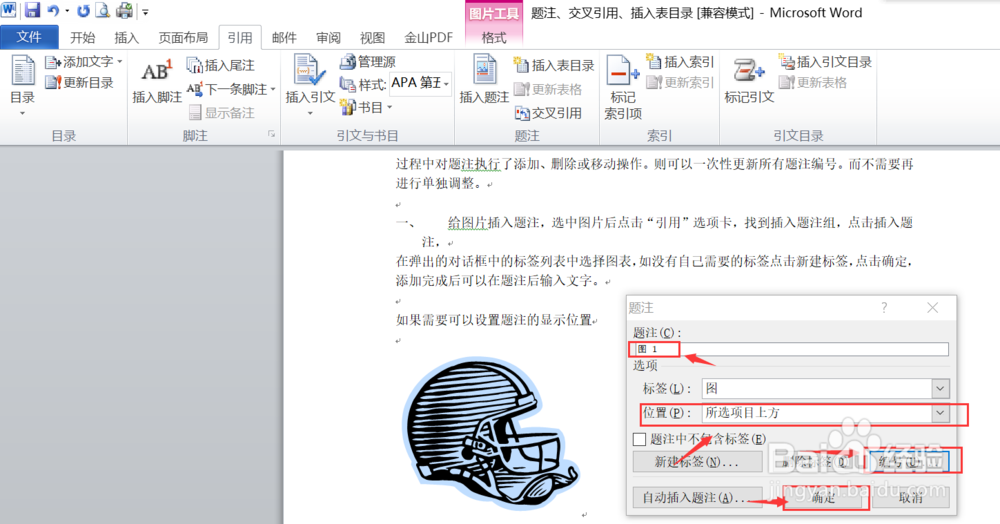
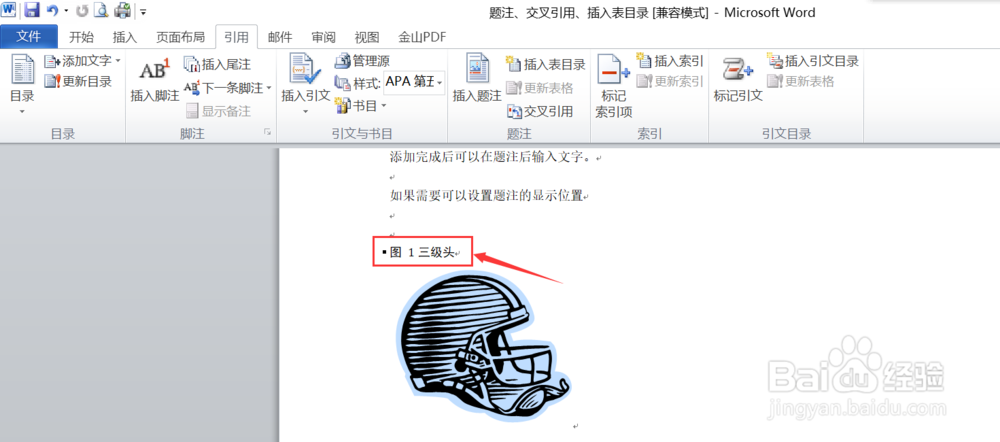
2、二、给表插入题注(1)选中表后点击“引用”选项卡,找到插入题注组,点击“插入题注”。(2)在弹出的对话框中的标签列表中选择表,如没有自己需要的标签点击新建标签,输入自己想要的标签砘捃坑聒名,点击确定,添加完成后可以在题注后增加文字。
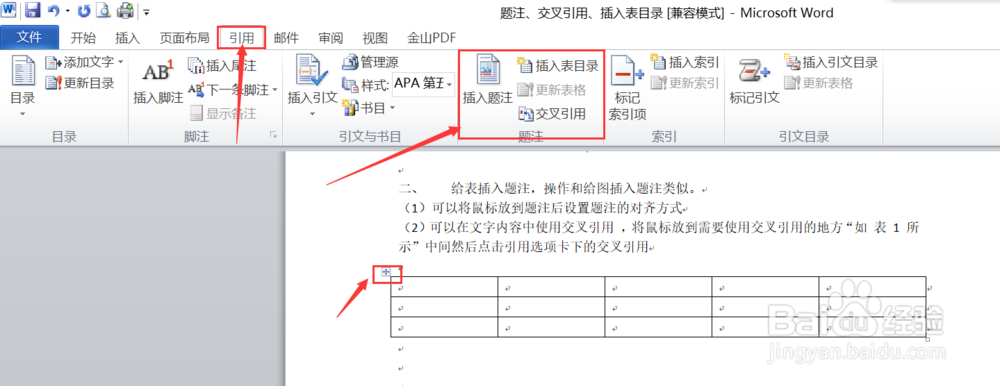

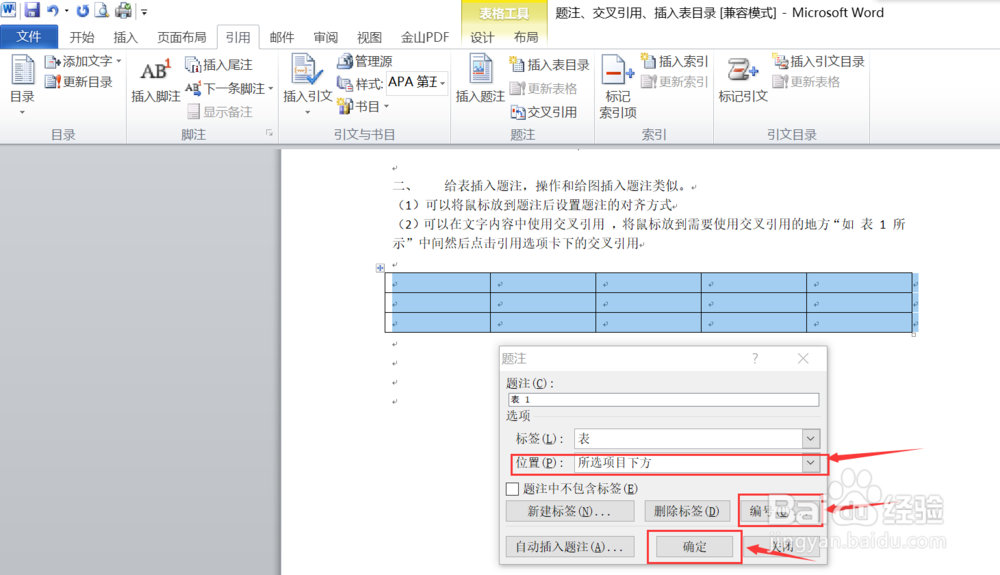
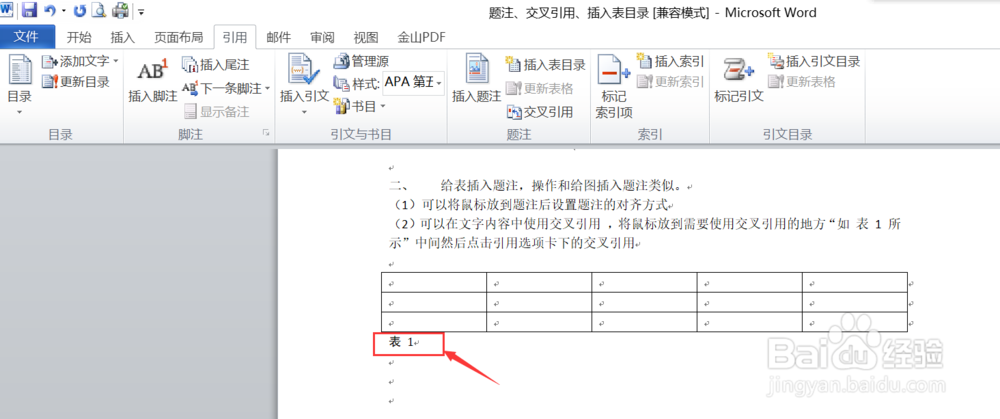
3、三、给题注设置对其方式将鼠标放到题注后面,在开始选项卡下选择对齐方式。
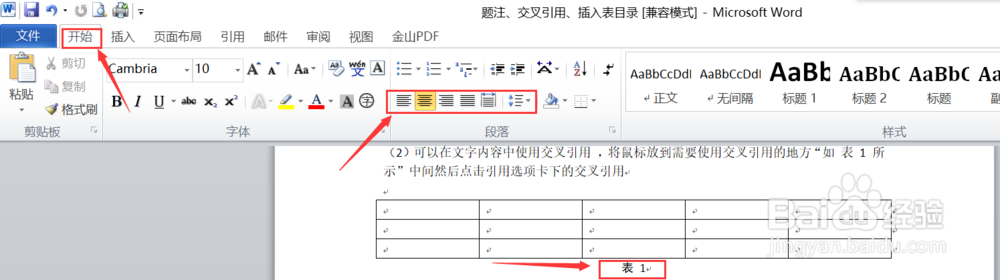
4、四、交叉引用 可以在文字内容中使用交叉引用 ,将鼠标放到需要使用交叉引用的地方“如 所示”的中间然后点击引用选项卡下的交叉引用,选择一个自己需要引用的题注,点击插入。
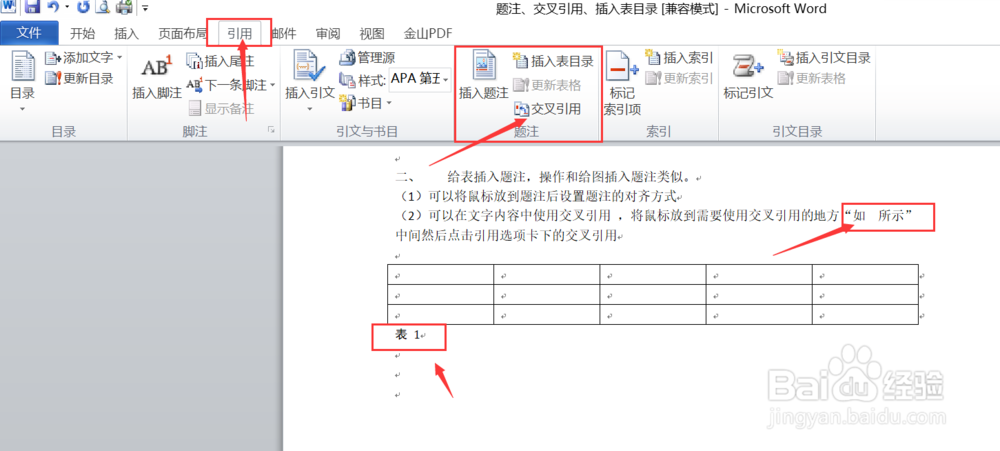
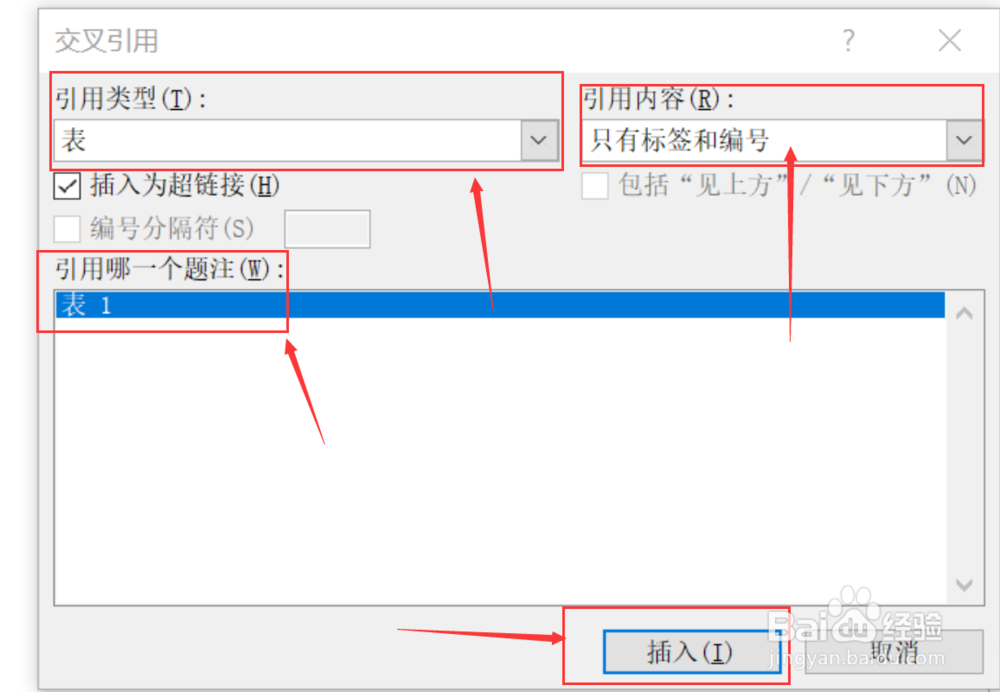
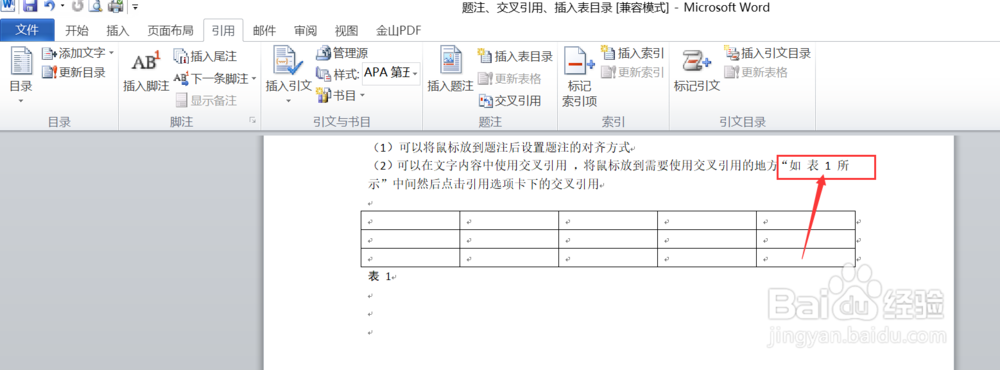
5、五、插入表目录 先将鼠标放在 希望表目录显示的位置,然后点击引用选项卡下的“插入表目录”,点击题注标签选择“表”或“图”点击确定,弹出是否替换窗口,点击“是”就可以在自己选择的页面看见。